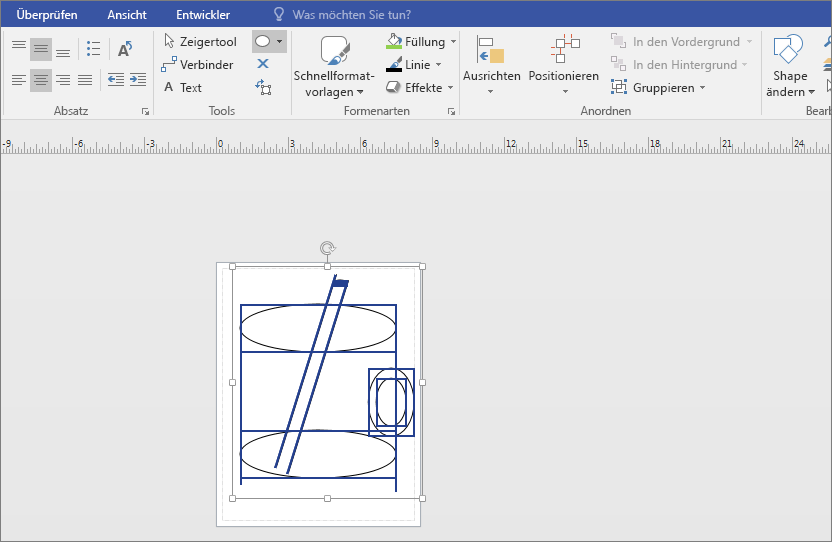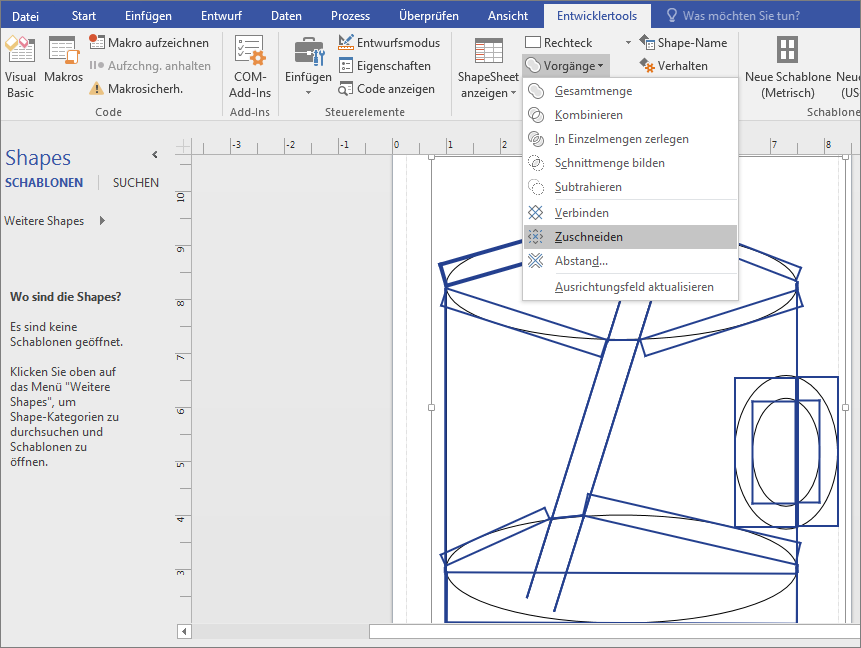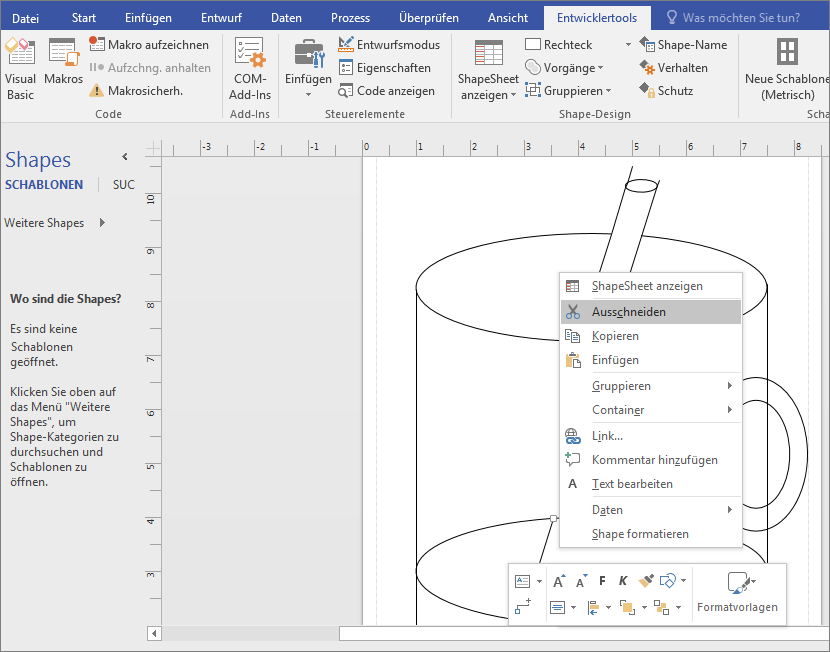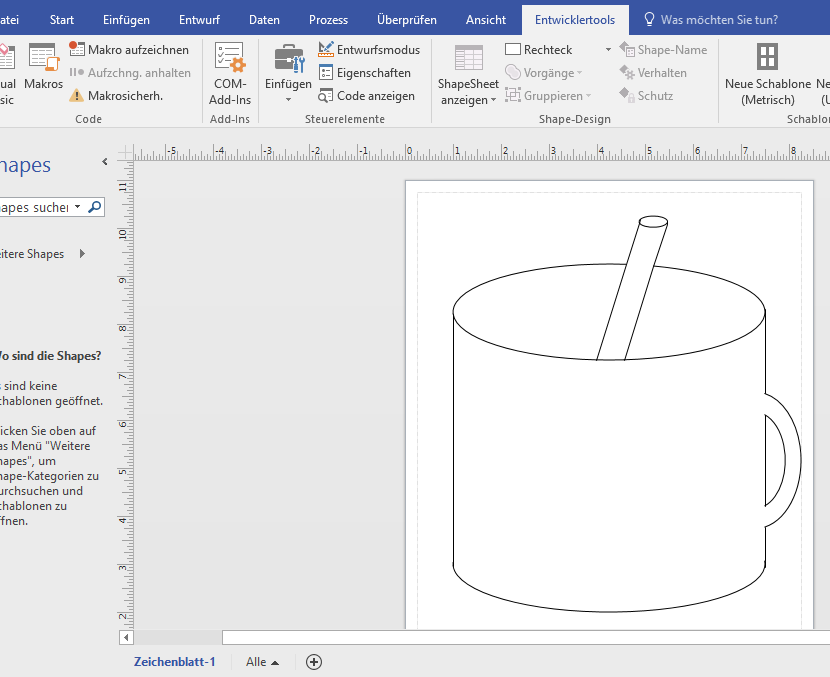Durch Hinzufügen der Registerkarte Entwickler zum Menüband von Microsoft Visio können Sie das Feature Kürzen verwenden, um Zeichnungen und Diagramme zu bearbeiten. Shapes und Linien werden in Fragmente unterteilt, die Sie auswählen und entfernen können. Schneiden Sie Shapes und Linien an den Überschneidungspunkten ab, und löschen Sie nicht benötigte Teile von Zeichnungen und Diagrammen.
Inhalt dieses Artikels
Hinzufügen der Registerkarte "Entwicklertools" zum Menüband
-
Klicken Sie auf der Registerkarte Datei in Visio auf Optionen.
-
Klicken Sie auf Menüband anpassen.
-
Klicken Sie auf dem Bildschirm Visio Optionen unter Hauptregisterkarten auf das Kontrollkästchen neben Entwickler.
-
Klicken Sie auf OK.
Tipp: Die Registerkarte Entwicklertools wird auf dem Menüband von Microsoft Visio angezeigt.
Bearbeiten einer Zeichnung oder eines Diagramms
-
Klicken Sie auf der Registerkarte Start in der Gruppe Bearbeiten auf Auswählen, und klicken Sie dann in der Liste auf Alles auswählen.
-
Klicken Sie auf die Registerkarte Entwicklertools.
-
Klicken Sie in der Gruppe Shape-Design auf Vorgänge und dann auf Zuschneiden.
-
Klicken Sie mit der rechten Maustaste auf die zu entfernende Linie oder das Shape, und klicken Sie dann auf Ausschneiden.
-
Wiederholen Sie Schritt 4, bis die Zeichnung bzw. das Diagramm fertiggestellt ist.